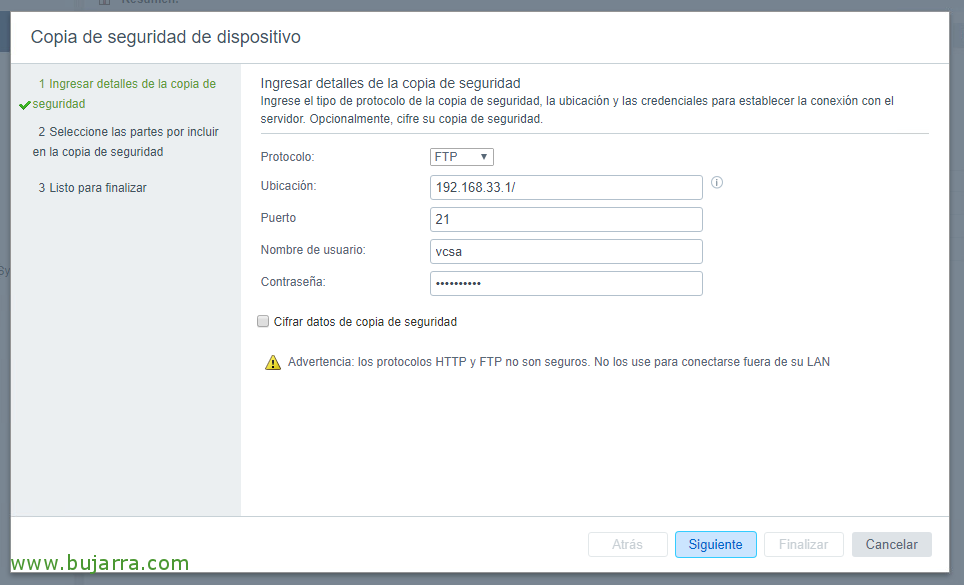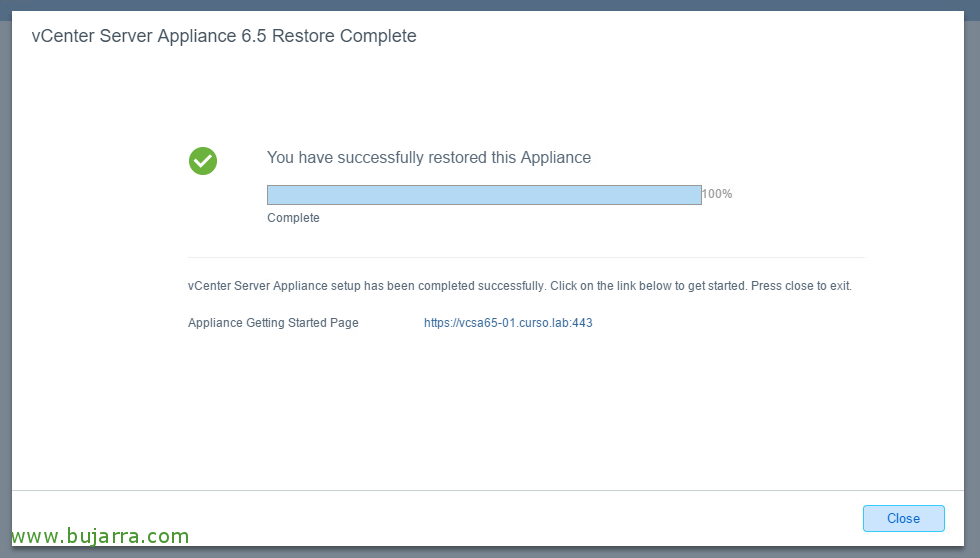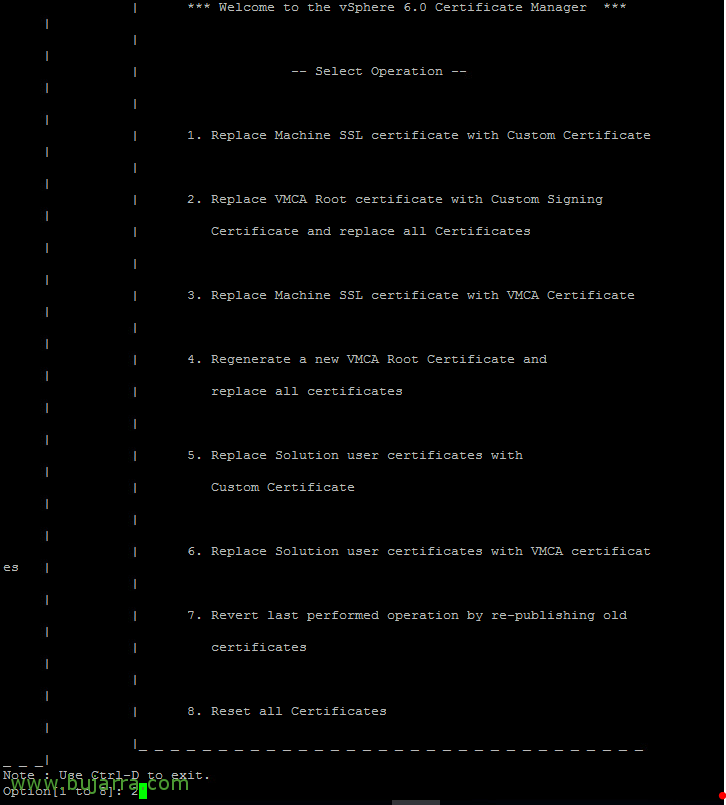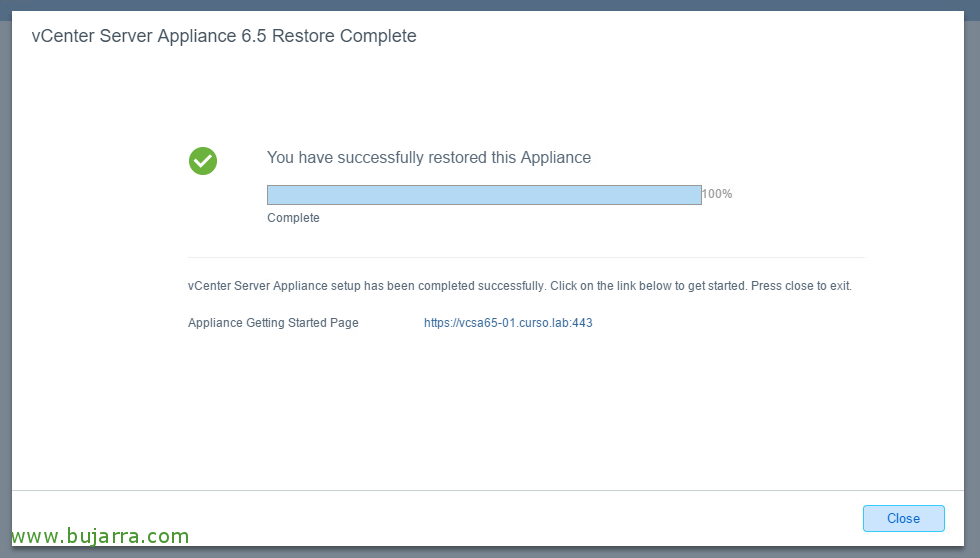
Fazendo backup do vCenter Server Appliance
Continuando com a série de postagens sobre vSphere 6.5, neste documento poderemos ver mais uma das novidades que o VMware vSphere nos trouxe com sua versão 6.5, que nada mais é do que a possibilidade de fazer backup do nosso vCenter Server! Neste post, veremos como configurar seu backup e fazer backups e também veremos como recuperar um dispositivo do vCenter Server, se necessário! Espero que gostem!
Haciendo copia de seguridad del vCSA
Estos serán los pasos que seguiremos para hacer un backup de la configuración de nuestro vCenter Server.
Para hacer una copia de seguridad completa del appliance, nos logueamos en su web de gestión, https (em inglês)://fqdn_vcsa:5480 y nos validamos como ‘root’, veremos que tenemos un precioso botón “Copia de seguridad”,
Tras pulsarlo nos abrirá un asistente para hacer una copia de seguidad, debemos seleccionar el destino (SCP/HTTP/HTTPS/FTP/FTPS), en el ejemplo lo subimos a la raíz del servidor, indicamos puerto, usuario y contraseña,
Seleccionamos de qué queremos la copia de seguridad, si de la base o también las estadísticas, Eventos, alarmas o tareas, nos calculará el tamaño necesario, Nós,
Confirmamos que tudo está correto, pulsamos en “Finalizar”,
… esperamos unos minutos mientras se realiza el backup…
“Aceptar” y podremos ver en el repositorio los ficheros de la copia!
Restaurando un vCenter Server Appliance
Estos serán los pasos que seguiremos si necesitamos recuperar un servidor vCenter Server que este dañado y tengamos a mano una copia de seguridad!
Introducimos el DVD de vCenter Server y vamos al directorio de instalación mediante UI, en el autorrun seleccionamos “Restore”, esto nos restaurará un nuevo vCSA y nos importará en la segunda fase la configuración que tenemos en los ficheros de respaldo!
"Seguinte",
Aceitamos o contrato de licença & "Seguinte",
Introducimos dónde tenemos los ficheros de alguna copia de seguridad válida, igualmente que a la hora de hacer la copia, ahora debemos indicar cómo recogerlos,
Verificamos si todo es correcto, "Seguinte",
Indicamos un host ESXi donde levantar el vCenter Server Appliance nuevo & "Seguinte",
Confiamos en el certificado con “Yes”,
Debemos especificar el nombre de máquina virtual que le daremos a este appliance y la contraseña del usuario ‘root’,
Seleccionamos el tamaño del despliegue para este nuevo appliance & "Seguinte",
Seleccionamos un datastore del host ESXi para guardar los ficheros de la MV, y el formato del disco, "Seguinte",
Verificamos que los datos que nos pone son los correctos, los recuperará del backup, "Seguinte",
Y finalizamos la Fase 1 con “Finish”, comienza el despliegue del appliance!!
… esperamos unos minutos…
Una vez acabado, pulsamos en “Continue”,
Começamos a Fase 2, "Seguinte",
Y aquí deberemos especificar la contraseña en caso de que tengamos la copia cifrada, "Seguinte",
Y verificamos por último que todo es correcto & "Concluir",
Nos indica que una vez comience la recuperación no podremos detenerlo, OK,
… esperamos mientras finaliza y arranca servicios…
Close, veremos ya que tenemos nuestro vCenter de vuelta con todas sus configuraciones!
Espero que os haya quedado claro cual es el proceso para hacer copias de seguridad de nuestro vCenter Server Appliance y cómo recuperarlo en caso de necesidad.